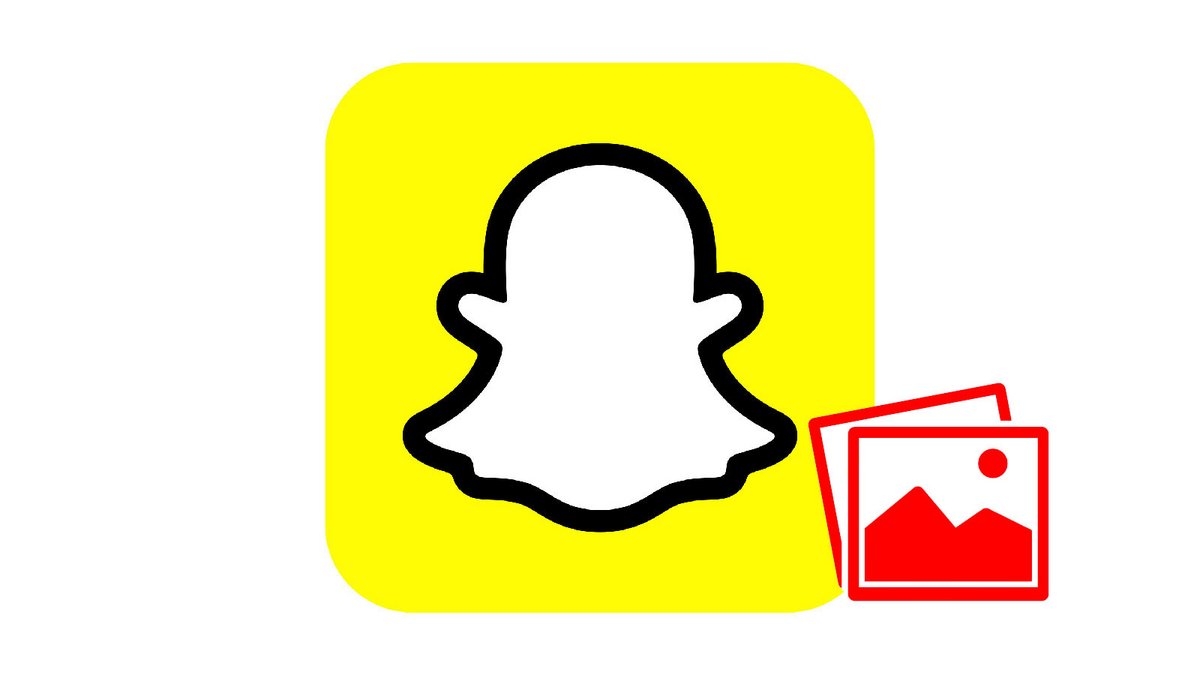
Les Stories sont de petites histoires que les Snapchateurs publient via un enchaînement chronologique de Snaps. C'est un moyen amusant de raconter votre journée, de partager un événement ou d'exprimer votre humeur du moment. Pour plus de convivialité, le réseau social permet même aux contacts de participer aux Stories de leurs amis !
En créant et publiant une Story sur Snapchat, vous partagez un véritable moment de vie avec vos proches. Comme sur les autres réseaux sociaux, une Story Snapchat est visible pendant 24 heures après sa publication. Le petit plus de l'application est que vous pouvez envoyer des Snaps sur les Stories de vos amis, et vice versa. Sur Snapchat, vous pouvez donc écrire votre histoire à plusieurs ! Pour découvrir les subtilités de l'application sur ce sujet, et plus globalement sur tout ce qui concerne les interactions avec les autres Snapchateurs, découvrez sans tarder notre article intitulé « Comment gérer ses contacts et messages sur Snapchat ? ». Il existe plusieurs façons de publier une Story, voyons cela ensemble dans ce tutoriel.
Publier une Story sur Snapchat
1. Tout d'abord, ouvrez l'application Snapchat en appuyant sur le célèbre logo représentant un petit fantôme blanc dessiné sur un fond jaune. Vous vous trouvez sur la page d'accueil, c'est-à-dire sur l'écran qui permet de prendre des Snaps. Sélectionnez éventuellement un Lens en appuyant sur le smiley à droite du gros bouton du milieu, puis en balayant pour faire votre choix parmi les différentes possibilités.
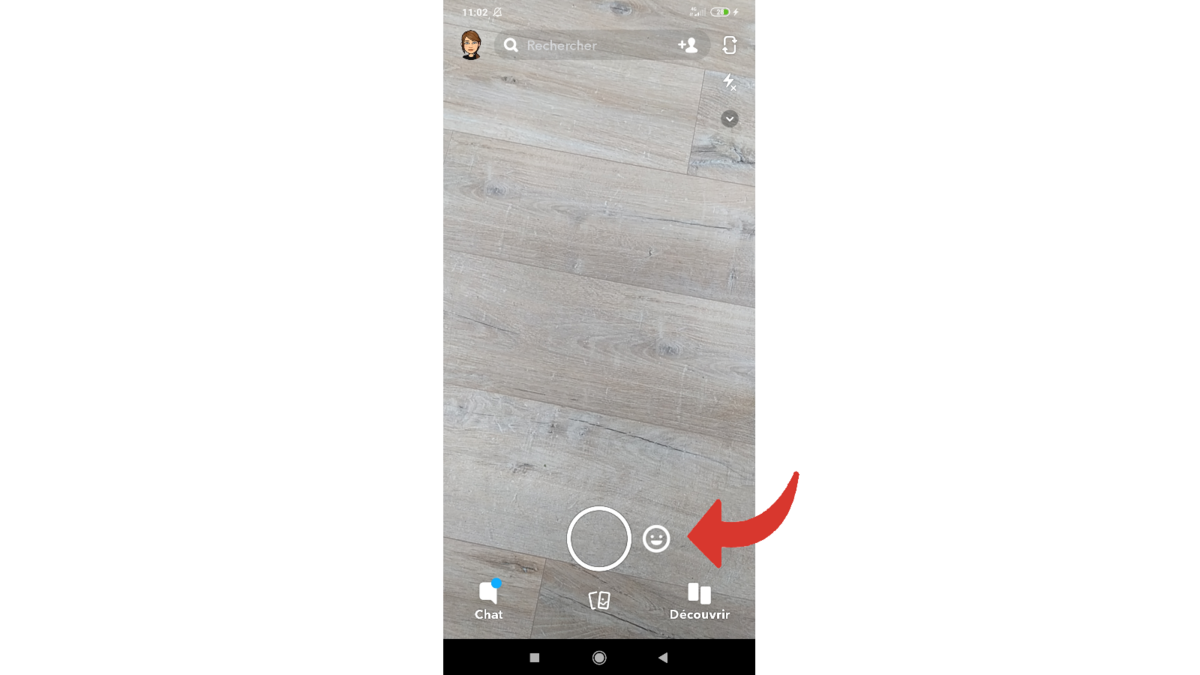
2. Ensuite, vous pouvez prendre une photo. Dans ce cas, cadrez l'image et appuyez sur le gros bouton du milieu.
Vous pouvez également prendre une vidéo. Il faudra alors maintenir la pression sur ce même bouton pendant toute la durée du film.
3. Une fois que le contenu souhaité est dans la boîte, vous pouvez personnaliser votre Snap à loisir avec les nombreux outils qui vous sont proposés. Ils vous attendent, sagement alignés à la verticale, sur la droite de l'écran.
4. Grâce à ces outils, vous pourrez ajouter du texte à votre Snap, mais aussi des émojis, des stickers (personnalisés ou non), dessiner sur l'image, en découper une partie pour la remodeler, y superposer le lien d'un site web ou encore déterminer la durée du Snap… Bref, il y a vraiment de quoi faire pour créer le contenu que vous désirez.
5. Une fois que vous êtes satisfait de votre Snap et que vous êtes décidé à le publier sous forme de Story, deux solutions s'offrent à vous. La plus rapide est d'appuyer sur la mention « Story » qui est accompagnée d'un dessin représentant un carré avec un signe « + » et qui se trouve en bas de l'écran, sur la gauche. Après quelques secondes de chargement, la Story sera publiée. Vous pourrez ensuite la visionner sur votre page de profil.
6. Vous pouvez également appuyer sur la mention « Envoyer à » que vous pouvez apercevoir en bas de l'écran à droite, accompagnée de son symbole bleu.
7. Sur la page qui apparaît alors, vous pouvez apercevoir les différentes possibilités de partage de votre Story. Choisissez la ligne « Ma Story » située en première position dans la rubrique « Stories » en haut de la page.
8. Sélectionnez à présent le bandeau bleu « Ma Story » qui figure en bas de l'écran pour confirmer la publication.
Publier une Story Snapchat via la page de profil
1. Il est également possible de publier une Story depuis votre page personnelle. Une fois l'application ouverte, appuyez sur votre avatar, situé en haut à gauche de l'écran, pour vous y rendre.
2. Vous vous trouvez donc sur votre page de profil. Dans la rubrique « Stories », en début de page, sélectionnez « Ajouter à ma Story ».
3. L'appareil photo est à présent ouvert. Sélectionnez éventuellement un Lens pour personnaliser votre Story. Dans ce cas-là, appuyez sur le smiley à droite du bouton rond qui se trouve en bas de l'écran, puis balayez pour faire votre choix. Ensuite, capturez votre Snap précisément à l'aide du gros bouton. Effectuez une pression simple pour prendre une photo, maintenez la touche appuyée pour prendre une vidéo.
4. Si vous le souhaitez, vous pouvez personnaliser votre future Story grâce au contenu de la boîte à outils superposé à la verticale en haut à droite de l'écran.
5. Ensuite, touchez simplement le bouton « Envoyer ».
Votre Story sera en ligne quelques secondes après cette dernière action et restera visible pendant une durée de 24 heures. Bien entendu, même durant cette période, rien n'est figé. Vous pourrez ajouter des Snaps supplémentaires à votre Story à tout moment ou la retirer du réseau plus tôt que prévu.
Retrouvez nos tutoriels pour vous aider à bien organiser votre poste de travail sur Windows 10 :
- Comment ajouter un contact sur Snapchat ?
- Comment bloquer un contact sur Snapchat ?
- Comment retrouver ses contacts téléphoniques sur Snapchat ?
- Comment publier une story privée sur Snapchat ?
- Comment quitter un groupe sur Snapchat ?
- Comment supprimer un contact sur Snapchat ?
- Comment débloquer un compte sur Snapchat ?
- Comment créer un groupe sur Snapchat ?
- Comment effectuer un appel vocal sur Snapchat ?
- Comment effectuer un appel vidéo sur Snapchat ?
- Comment enregistrer des messages sur Snapchat ?
- Comment envoyer une image de son smartphone sur Snapchat ?
- Comment délimiter la durée de vie d'un snap sur Snapchat ?
- Comment annoter un snap sur Snapchat ?
- Comment ajouter un sticker ou un gif à un snap sur Snapchat ?
- Comment créer un sticker sur Snapchat ?
- Comment ajouter un lien à un snap sur Snapchat ?
- Comment envoyer un message vocal sur Snapchat ?
- Comment réafficher un snap sur Snapchat ?
- Comment enregistrer une photo ou une vidéo prise avec Snapchat ?
- Comment annuler l'envoi d'un snap sur Snapchat ?
- Comment publier une story publique sur la map Snapchat ?
- Comment épingler une conversation sur Snapchat ?
- Photos et vidéos éphémères.
- Filtres et effets créatifs.
- Messagerie instantanée privée.
